1. IDE安装
OpenMV具有独有的IDE,而且可以跨平台使用,支持Win, Mac OS, Linux以及Raspian。OpenMV IDE可以从官网进行下载:下载地址,下在界面如图1所示,可以根据自己的需求进行不同版本的下载。
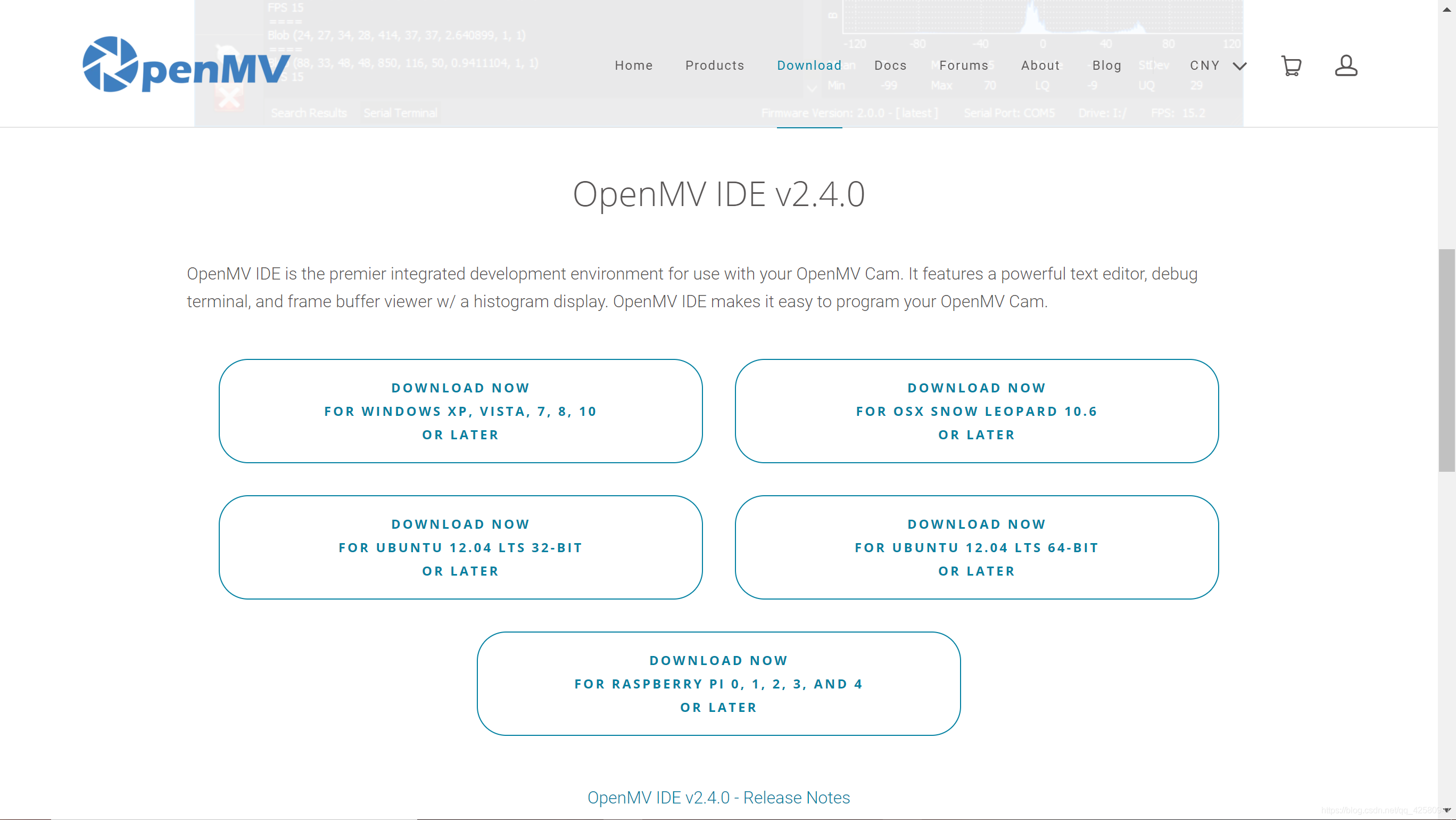
图1. OpenMV IDE下载界面
下载之后进行安装,安装完毕之后打开IDE如图2所示。
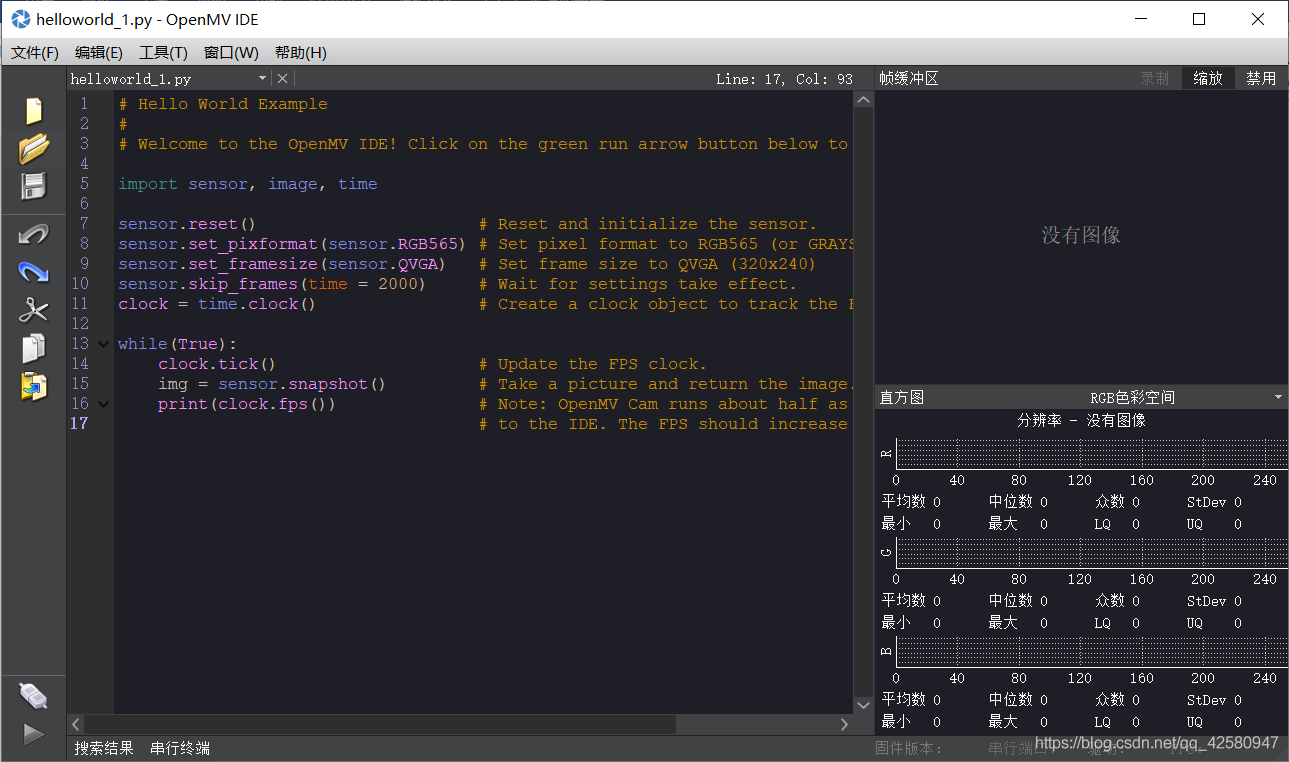
图2. OpenMV IDE界面
2. 固件下载
2.1 DFuSe安装
OpenMV-H7板子上是自带固件的,但是如果我们希望更新固件或者想给自己做的板子下载OpenMV固件应该怎么做呢?我们采用 DFU+OpenMV IDE结合的烧写方式,DFU烧写方式优势是不需要 ST-LINK仿真器,只需要安装DFuSe软件就可以了(百度下载即可,也可评论留邮箱获取)。DFU软件安装完成后相当于电脑所需要的驱动了。下载好的DFuSe软件打开如图3所示。
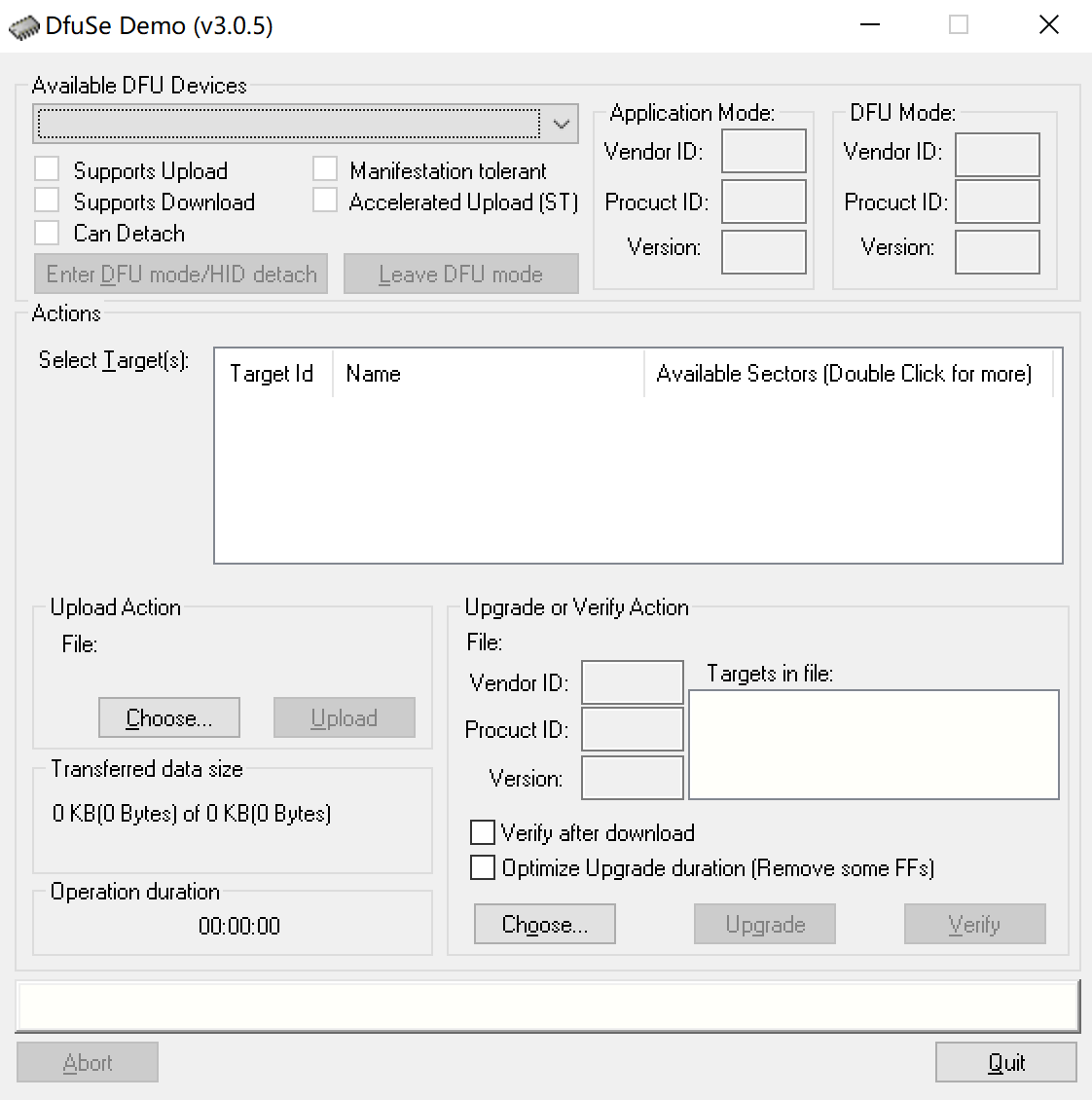
图3. DFuSe软件界面
2.2 固件下载
固件下载需要以下几个步骤:
-
将芯片的BOOT连接到 3.3V(可通过跳帽,在自己设计板子的时候要考虑这一点),让STM32H743进入 DFU烧写模式
-
将板子通过USB连接电脑,并按下rst键,我们可以发现,DFuSe已经识别了芯片:
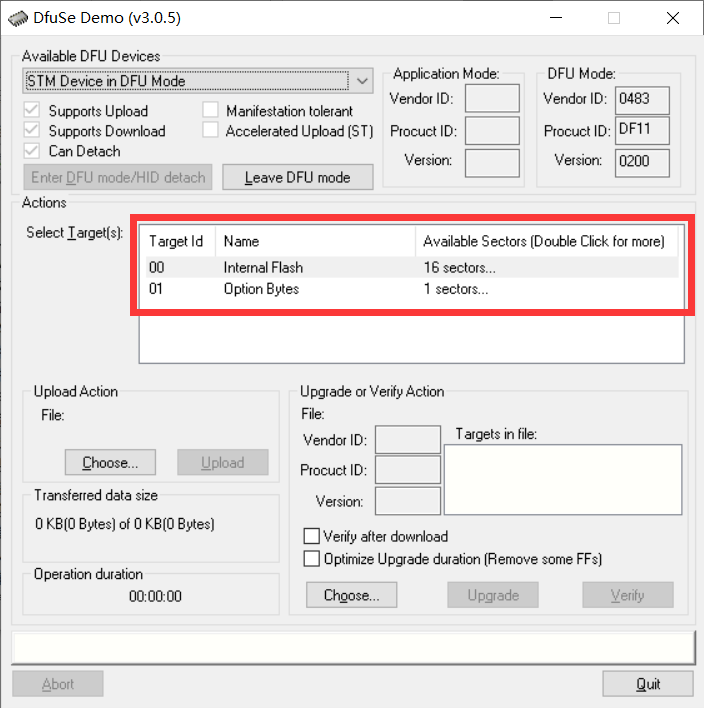
-
点击choose(右边的),选择BootLoader.dfu固件(零积分下载),然后点击upgrade进行烧录,烧录完成以后如下图所示:
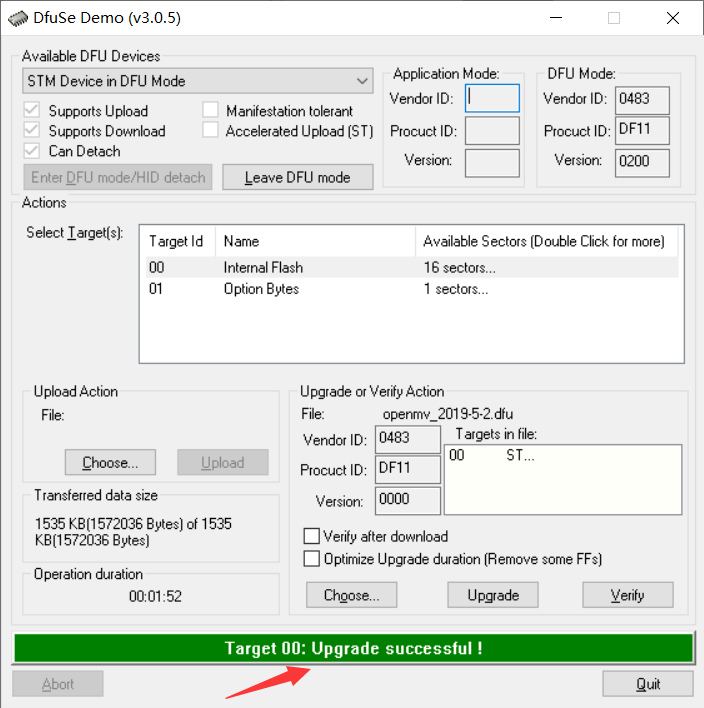
-
保持板子与电脑的连接,打开OpenMV IDE, 点击左下角的连接图案

-
此时会显示“没有找到OpenMV Cams!” 我们点击OK
-
然后会出现询问 OpenMV Cam是否变砖了,点击 Yes
-
然后我们选择开发板类型, OpenMV4选择“OpenMV Cam H7”
-
之后会询问是否擦除文件系统,点击 Yes
-
然后出现以下界面,此时我们将板子的boot与GND连接,然后在按RST键(重插USB也行)
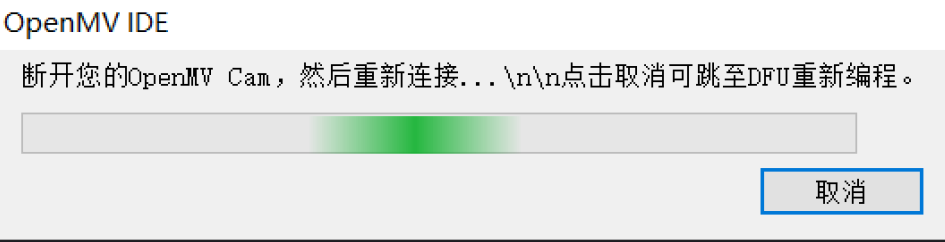
-
最后会显示“正在擦除”与“正在编程”。我们等待完毕就可以了。
-
最后弹出U盘符,表示我们已经下载固件成功:
-

————————————————
版权声明:本文为CSDN博主「爱吃骨头的猫、」的原创文章,遵循CC 4.0 BY-SA版权协议,转载请附上原文出处链接及本声明。
原文链接:https://blog.csdn.net/qq_42580947/article/details/105797190